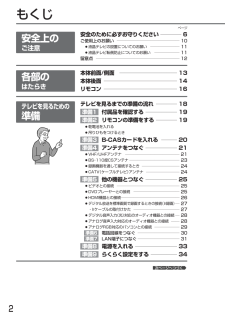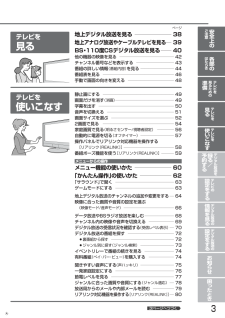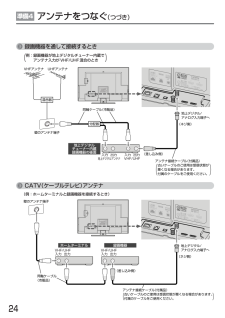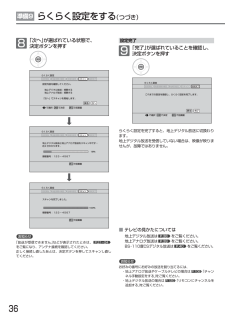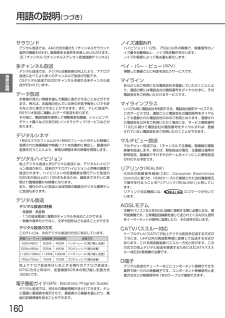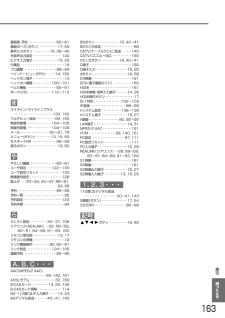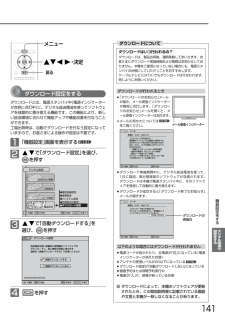Q&A
取扱説明書・マニュアル (文書検索対応分のみ)
"ケーブルテレビ"2 件の検索結果
"ケーブルテレビ"12 件の検索結果
全般
質問者が納得>地域にお金を支払い電波をもらっている状況
自治会・集落にて共同でアンテナをたてていると理解します。
>地上アナログとBSアナログ放送(BS1、BS2)が1~12チャンネル
地上・BS共に受信した電波をVHFに変換して各戸に配信していると理解します。
で、回答なのですが、無理です。
アンテナ線にはVHFの電波しかきていないので、どうにもなりません。
2011年までにアンテナ設備の改修を行わないとテレビ自体が見れなくなります。
気をつけてください。
6449日前view23
もくじページ安全上のご注意各部のはたらきテレビを見るための準備安全のために必ずお守りください ―――― 6ご使用上のお願い ―――――――――――――――● 液晶テレビの設置についてのお願い ―――――――● 液晶テレビ転倒防止についてのお願い――――――留意点 ――――――――――――――――――――10111112本体前面/側面 ――――――――――― 13本体後面 ―――――――――――――― 14リモコン ―――――――――――――― 16テレビを見るまでの準備の流れ ―――― 18準備1 付属品を確認する ―――――― 19準備2 リモコンの準備をする ―――― 19●乾電池を入れる●吊りひもをつけるとき準備3 B-CASカードを入れる ――― 20準備4 アンテナをつなぐ ―――――― 21●VHF/UHFアンテナ ――――――――――――― 21●BS 110度CSアンテナ ―――――――――――― 23・●録画機器を通して接続するとき ――――――――― 24●CATV(ケーブルテレビ)アンテナ ―――――――― 24準備5 他の機器とつなぐ ―――――― 25●ビデオとの接続 ―――――――...
ページテレビを見る地上デジタル放送を見る ――――――― 38地上アナログ放送やケーブルテレビを見る― 39BS 110度CSデジタル放送を見る ―― 40・他の機器の映像を見る ――――――――――――― 42チャンネル番号などを表示する ――――――――― 43(番組内容)を見る ―――――――― 44番組の詳しい情報番組表を見る ――――――――――――――――― 46手動で画面の向きを変える ――――――――――― 48テレビを使いこなす静止画にする ―――――――――――――――――(消画)画面だけを消す――――――――――――――字幕を出す ――――――――――――――――――音声を切換える ――――――――――――――――画面サイズを選ぶ ―――――――――――――――2画面で見る ―――――――――――――――――(明るさセンサー/視聴者設定) ――――家庭画質で見る(オフタイマー) ――――――――自動的に電源を切る操作パネルでリアリンク対応機器を操作する[リアリンク(REALINK) ――――――――――――][リアリンク(REALINK) ―――]番組ポーズ機能を使う4949505152...
準備4アンテナをつなぐ(つづき)録画機器を通して接続するとき(例:録画機器が地上デジタルチューナー内蔵で )アンテナ入力が VHF/UHF 混合のとき VHFアンテナUHFアンテナ混合器同軸ケーブル(市販品)地上デジタル/アナログ入力端子へ分配器(ネジ側)壁のアンテナ端子地上デジタルチューナー内蔵録画機器の後面入力 出力地上デジタルアンテナ入力 出力 (差し込み側)VHF/UHFアンテナ接続ケーブル(付属品)古いケーブルのご使用は受信状態が悪くなる場合があります。付属のケーブルをご使用ください。 ()CATV(ケーブルテレビ)アンテナ(例:ホームターミナルと録画機器を接続するとき)壁のアンテナ端子ホームターミナルVHF/UHF入力 出力録画機器VHF/UHF入力 出力地上デジタル/アナログ入力端子へ(ネジ側)(差し込み側)同軸ケーブル(市販品)アンテナ接続ケーブル(付属品)古いケーブルのご使用は受信状態が悪くなる場合があります。付属のケーブルをご使用ください。 (24)
アンテナをつなぐ準備4本機はデジタル回路を多く内蔵していますので、きれいな映像でご覧いただくためにはアンテナの接続が重要です。21ページから24ページの図を参考にして、あてはまる接続を確実に行なってください。VHF/UHFアンテナ 地上デジタル放送、地上アナログ放送を見るとき地上アナログ放送や地上デジタル放送をご覧になるためには、VHF/UHFアンテナとの接続が必要です。ご使用中のUHFアンテナでも地上デジタル放送を受信できる場合があります。くわしくは、お買上げの販売店にご相談ください。● 現在VHFアンテナだけで地上アナログ放送を受信している場合、地上デジタル放送を受信するためには、あらたに地上デジタル放送に対応したUHFアンテナの設置が必要です。お買上げの販売店にご相談ください。●●たテめレのビ準を備見るVHF/UHF混合またはケーブルテレビのとき(ケーブルテレビで地上デジタル放送を受信する場合も、CATV アンテナ線を下図と同様につないでください。くわしくは、ケーブルテレビ会社にご相談ください。 )VHFアンテナBア︲ンCAテSナカをーつドなをぐ入れるUHFアンテナ混合器地上デジタル/アナログ入力端子へ...
準備7LAN端子につなぐデジタル放送のデータ放送を行なっている放送局との双方向通信は、本機を電話回線につなぐことでできますが、ブロードバンド環境をお持ちの場合は、本機のLAN端子を使用することにより一層充実したデータ放送サービスを楽しむことができます。サービスの詳細は各放送局にお尋ねください。既にブロードバンド環境をお持ちの場合■ まず、次のことをご確認ください。回線業者やプロバイダとの契約必要な機器の準備● ADSLモデムやブロードバンドルーターなどの接続と設定●●たテめレのビ準を備見る■ 回線の種類や回線業者、プロバイダにより、必要な機器と接続方法が異なります。ADSLモデムやブロードバンドルーター、ハブ、スプリッター、ケーブルは、回線業者やプロバイダが指定する製品をお使いください。● お使いのモデムやブロードバンドルーター、ハブの取扱説明書も合わせてご覧ください。● 本機では、ブロードバンドルーターやブロードバンドルーター機能付きADSLモデムなどの設定はできません。パソコンなどでの設定が必要な場合があります。●電L話A回N線端を子つになつぐなぐ● ADSL回線をご利用の場合ブリッジ型ADSLモデムをお...
準備98らくらく設定をする(つづき)「次へ」が選ばれている状態で、決定ボタンを押す設定完了が選ばれていることを確認し、9 「完了」決定ボタンを押すらくらく設定設定開始衛星視聴の確認地域の設定スキャン設定完了らくらく設定設定内容を確認してください。設定開始 地上デジタル放送:視聴する 地上アナログ放送:視聴する衛星視聴の確認地域の設定スキャン設定完了これまでの設定を登録し、らくらく設定を完了します。「次へ」でスキャンを開始します。戻るで選択 決定 で決定戻る次へで前画面戻るで選択 決定 で決定らくらく設定設定開始衛星視聴の確認地域の設定スキャン設定完了地上デジタル放送と地上アナログ放送をスキャン中です…約4分かかります。戻る完了で前画面らくらく設定を完了すると、地上デジタル放送に切換わります。地上デジタル放送を受信していない場合は、映像が映りませんが、故障ではありません。18%郵便番号: 1 2 3 − 4 5 6 7戻るで前画面らくらく設定設定開始衛星視聴の確認地域の設定スキャン設定完了スキャンを完了しました。100%郵便番号: 1 2 3 − 4 5 6 7戻るで前画面■ テレビの見かたについてはお知らせ「...
地上アナログ放送やケーブルテレビを見る準備本体の主電源を入れる P.33赤点灯または橙点滅電源インジケーター1緑に点灯1へ2へ電源を入れる電源インジケーターが赤または橙から緑に変わります。(主電源が入っているときに使えます。)●2地上アナログ放送を選ぶ3チャンネルを選ぶ●テレビを見るチャンネルボタンに設定する放送チャンネルと画面に表示されるチャンネル番号は、チャンネル手動設定により変えることができます。 P.108∼1091∼12チャンネルを選ぶ数字ボタンを押すボタン13∼36のチャンネルを選ぶ番号入力ボタンを押した後、数字ボタンで2桁入力する5秒以内に次の番号を押してください。地地上上デアジナタロルグ放放送送をや見ケるーブルテレビを見る例:ボタン15を選ぶときお知らせお好みのボタンにお好みの放送を割り当てることができます。(チャンネル手動設定) P.108∼109お知らせ主電源が「切」の状態は、消費電力0Wになります。リモコンや本体の電源ボタンは、はたらきません。● 電源ボタンで「切」にすると待機状態になります。マイコンおよびデジタルチューナーなどの回路が通電しています。●チャンネルを順送り/逆送りで選ぶチ...
用語の説明(つづき)サラウンドノイズ連動NRデジタル放送では、AAC方式の最大5.1チャンネルサラウンド音声の番組も行われ、臨場感ある音声をお楽しみいただけます。[5.1チャンネル 5チャンネルステレオ+低域強調チャンネル]:多チャンネル放送用語の説明ハイビジョン(1125i、750p)以外の映像で、映像信号のノイズ量を自動検出し、ノイズ除去動作を行います。ノイズの程度によって除去量も変化します。(PPV)ペイ・パー・ビューデジタル放送では、デジタル圧縮技術の向上により、アナログ放送に比べてより多くのチャンネルで放送が可能です。CSデジタル放送では200チャンネルを超える多チャンネル放送が行われています。データ放送お客様が見たい情報を選んで画面に表示させることなどができます。例えば、お客様の住んでいる所の天気予報をいつでも好きなときに表示させることができます。また、テレビ放送や、BSラジオ放送に連動したデータ放送もあります。その他に、電話回線を使用して視聴者参加番組、ショッピング、チケット購入などの双方向(インタラクティブ)サービスなどがあります。視聴した番組ごとに料金を支払うサービスです。マイラインあらかじ...
番組表 予約 ・・・・・・・・・・・・・・・・・60∼61・番組ポーズ(ボタン)・・・・・・・・・・・17, 59番号入力ボタン ・・・・・・・・・・16, 38∼40光音声出力設定 ・・・・・・・・・・・・・・・・・・140ビデオ入力端子 ・・・・・・・・・・・・・・・15, 25付属品 ・・・・・・・・・・・・・・・・・・・・・・・・・・・19プロ調整 ・・・・・・・・・・・・・・・・・・・・98∼99ペイ パー ビュー・ ・(PPV)・・・・・74, 160ヘッドホン端子 ・・・・・・・・・・・・・・・・・・・13ヘッドホン調整 ・・・・・・・・・・・100∼101べんり機能 ・・・・・・・・・・・・・・・・・・60∼61ボード(CS)・・・・・・・・・・・・・・112∼113まマイライン/マイラインプラス・・・・・・・・・・・・・・・・・・・・・・・・133, 160マルチビュー放送 ・・・・・・・・・・・・69, 160無信号節電 ・・・・・・・・・・・・・・・104∼105無操作節電 ・・・・・・・・・・・・・・・104∼105メール ・・・・・・・・・・・・・・・・・・60∼61, 79メニュー...
ダウンロードについてメニューダウンロードはいつ行われるの?・決定戻るダウンロード設定をするダウンロードとは、電源スタンバイ中(電源インジケーターが赤色に点灯中)に、デジタル放送電波を使ってソフトウェアを自動的に書き換える機能です。この機能により、新しい放送環境に合わせて機能アップや機能改善を行なうことができます。工場出荷時は、自動でダウンロードを行なう設定になっていますので、お客さまによる操作や設定は不要です。12ダウンロードは、製品出荷後、適時実施してまいります。お客さまにダウンロード実施時期および期間はお知らせしておりません。本機をご使用になっていない場合にも、電源スタンバイの状態にしていただくことをおすすめします。ケーブルテレビ(CATV)でもダウンロードは行なわれます。同じようにお使いください。ダウンロードが行われるとき「ダウンロードのお知らせ」メールが届き、メール受信インジケーターが橙色に点灯します。「ダウンロードのお知らせ」メールを開くと、メール受信インジケーターは消えます。●※メールの見かたについては P.79をご覧ください。メール受信インジケーターメール受信日: 0 2 AM 041/31:...
- 1
- 1
- 2